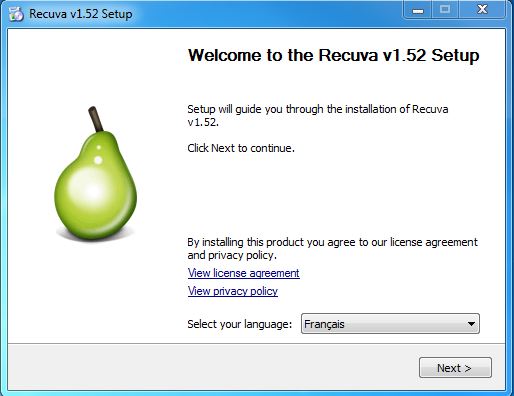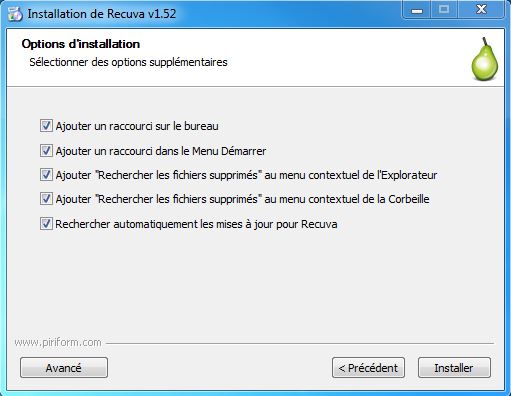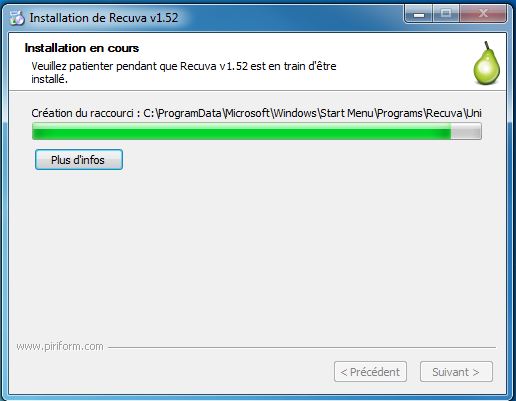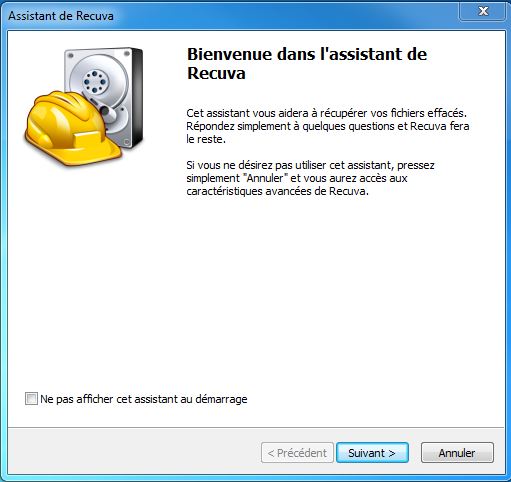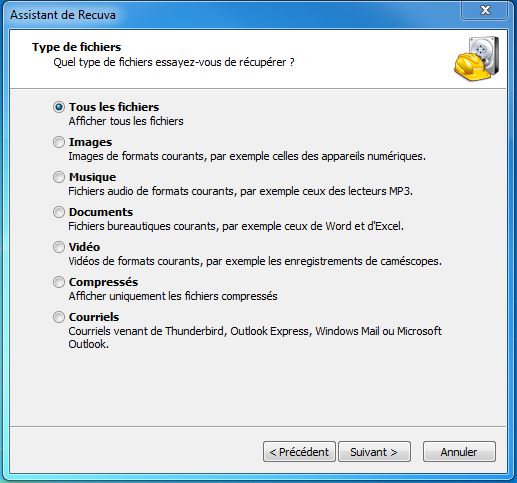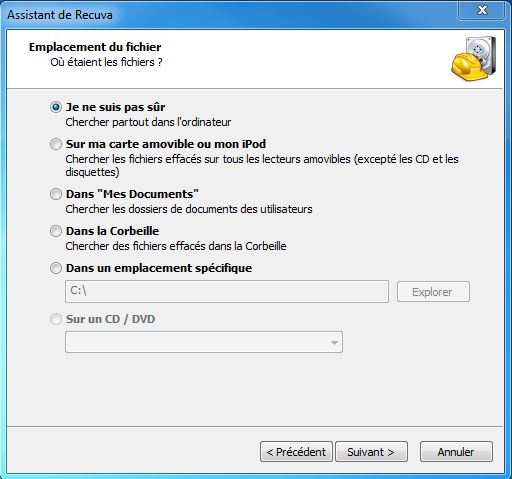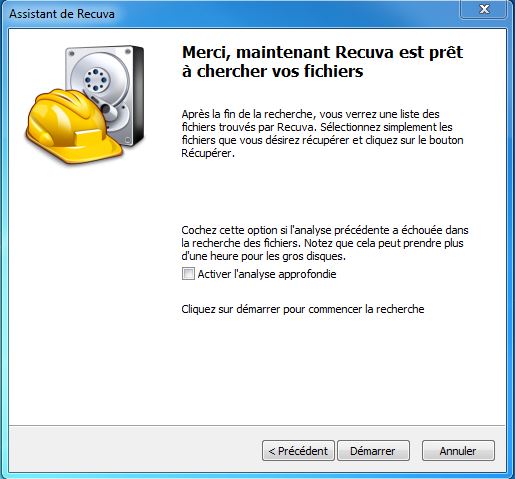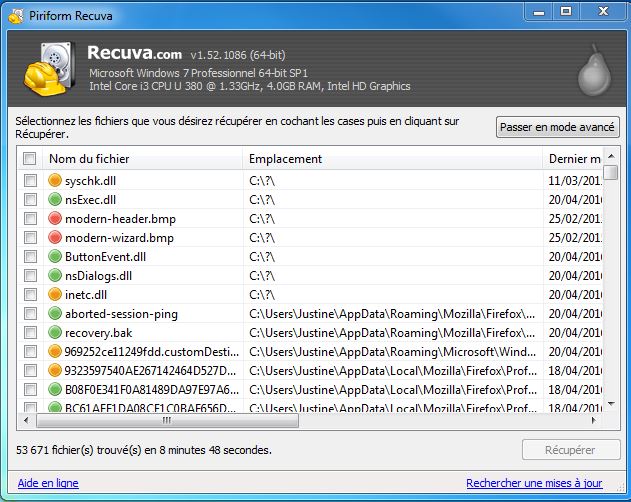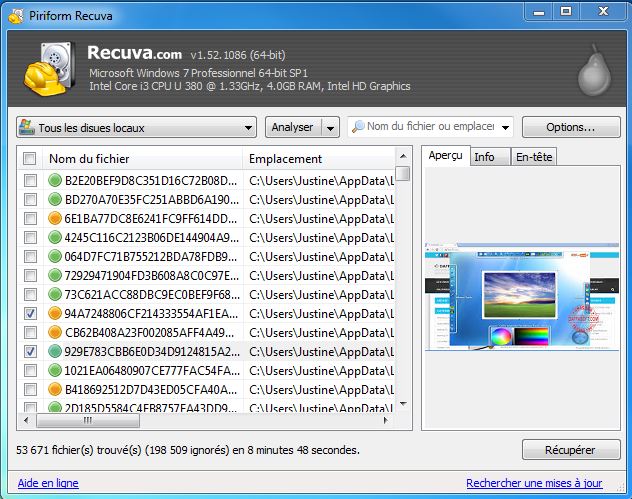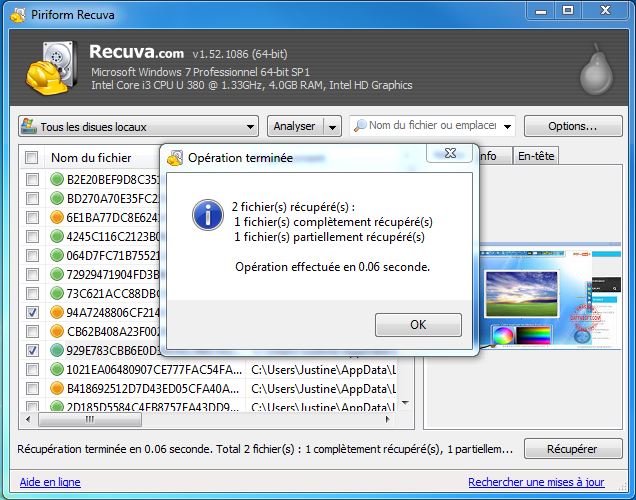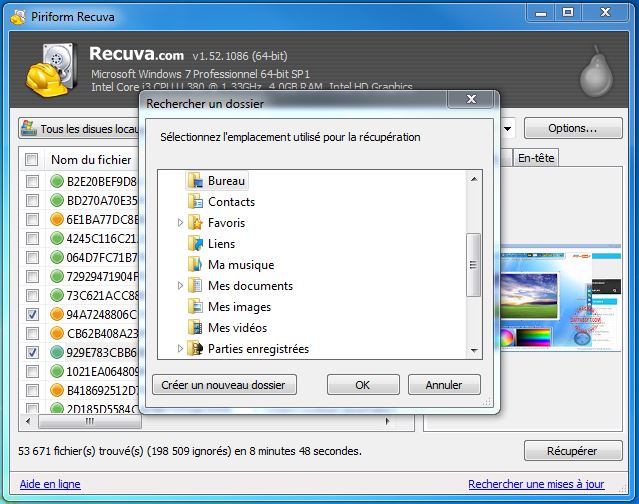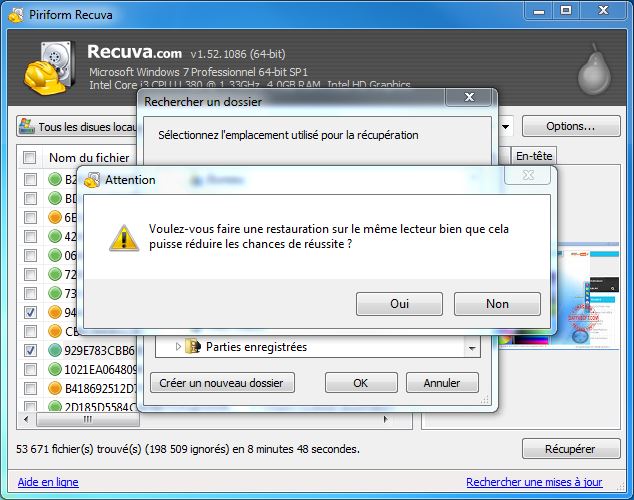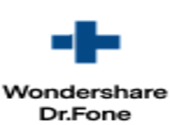Comment récupérer des fichiers supprimés de son PC ?

- Auteur : Justine Catherine
- Publié : 21/04/2016
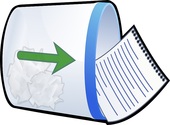
Vous venez de supprimer par mégarde des fichiers importants de votre ordinateur et ne savez pas comment les récupérer en l’état ? Pas de problème. Il existe en effet une multitude de solutions pour mettre rapidement la main sur des fichiers qui ont été accidentellement supprimés. C’est le cas par exemple du logiciel Recuva. Gratuit, il retrouve n’importe quel fichier, dossier et autre document effacé, en quelques secondes seulement. De quoi s’offrir une petite sécurité contre les gestes malintentionnés. Ainsi, voici une petite démonstration de Recuva en image, qui vous permettra de comprendre le fonctionnement de cet utilitaire, dont vous ne pourrez bientôt plus vous passer.
Tutoriel Recuva
1. Installation de Recuva
Comme pour tous les logiciels, la première chose à faire une fois le téléchargement effectué, c’est bien évidemment d’installer le programme sur votre PC. Ainsi, cliquez sur Exécuter et sélectionné la langue souhaitée.
Recuva vous propose ensuite ses options d’installation. Nous vous conseillons pour une fois de tout sélectionner, afin de pouvoir utiliser le programme à tout moment. Cette étape réalisée, cliquez sur Installer.
En quelques secondes, Recuva s'installe sur votre machine.
Cliquez sur suivant et lancez le programme en question.
2. Paramètrage de Recuva
Afin d’utiliser de manière optimale ce logiciel de récupération de données, il est important de ne pas louper l’étape du paramétrage. Pour cela, Recuva met à disposition des utilisateurs un assistant simple et vraiment pratique (ce qui n’est pas le cas pour tous les logiciels !).
La première étape consiste ainsi à choisir le type de fichiers que vous souhaitez récupérer. Il peut s’agir d’images, de vidéos, d’emails, de documents ou de tous les fichiers confondus. C’est à vous de choisir en fonction de vos besoins.
La deuxième étape se focalise sur l’emplacement des fichiers. Ainsi, vous pouvez paramétrer le logiciel Recuva pour qu’il effectue ses recherches dans votre dossier « Mes Documents », dans la corbeille, ou encore dans un emplacement spécifique tel qu’un CD ou le disque (C:) de votre PC. Si vous ne savez pas lequel choisir, le mieux est encore de sélectionner Je ne suis pas sûr, pour que le logiciel effectue ses recherches partout dans l’ordinateur.
Le logiciel est prêt à rechercher vos fichiers et à les récupérer ! Cliquez sur Démarrer pour commencer l’opération.
3. Utilisation de Recuva
L’analyse commence. En quelques secondes seulement le logiciel récupère tous les fichiers précédemment supprimés.
Une fois l’analyse terminée, Recuva liste tous les fichiers trouvés.
Si vous appuyez sur l’onglet Avancé, vous pouvez voir un aperçu des fichiers en question.
Pour récupérer vos fichiers, rien de plus simple. Il suffit de sélectionner ceux que vous désirez et cliquer sur Récupérer.
Ensuite cochez l’endroit où vous souhaitez stocker vos fichiers.
Un message d’alerte apparaît concernant les chances de réussite de la récupération. Ceci est totalement normal. N’ayez crainte donc et cliquez sur Oui.
Ca y est ! Vous avez récupéré vos fichiers. Ces derniers apparaissent désormais sur votre ordinateur.